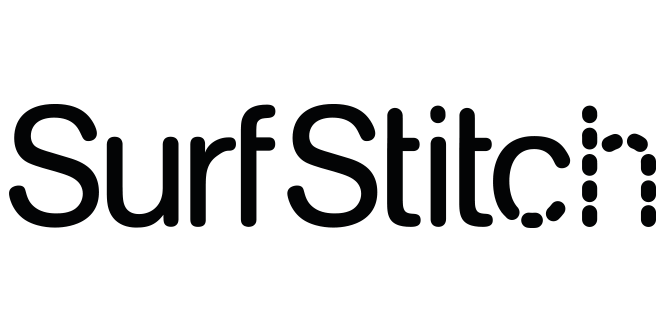
オーストラリアから、洋服やアクセサリーを日本へ直接発送してくれるショッピングサイト、SurfStitchについて、以下の記事で紹介しました。
オーストラリアブランドの服、バッグ、アクセサリーが直接買えるオンラインショップSurfStitch
実際に英語サイトで購入するにはどうしたらいいのかわからないというご意見をいただきましたので、実際に購入する手順を画像付きでまとめました。
日本にも格安料金で発送してくれるこのオーストラリア最大のファッションサイトで、日本よりいち早く、人気オーストラリアブランド、または、レアな知る人ぞ知るオーストラリア新鋭ブランドの最新作を手に入れることができます。
英語が苦手でも、この手順を見れば、日本国内で購入するよりかなりお得に、しかも、楽々買い物ができます。日本国内でセレクトショップを運営されている方や、輸入転売されている業者さんも必見です。
お目当ての商品の選び方
先ずは、SurfStitchのサイトに行きます。

そうすると以下の様なメインページに飛びます。一番上の右側のオーストラリアの旗マーク「$AUD」をクリックして「Choose Currency」をクリックしてスクロールダウンすると日本円「¥JPY」での商品価格表示通貨が選べます。表示通貨は日本円でなくても構いませんが、日本円でいくらになるか一目瞭然でわかりやすいというメリットがあります。この例では日本円表示で購入までの手順をご案内します。
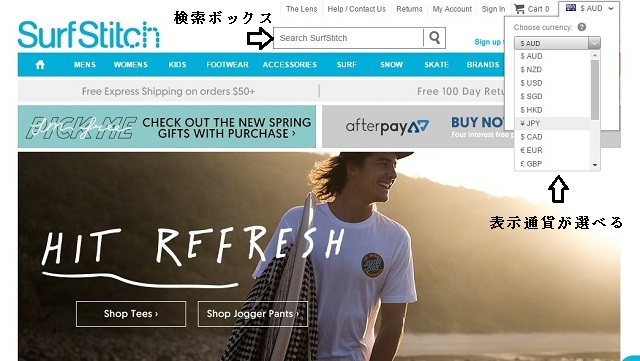
商品を探す
サイト上のメニューバーから、各カテゴリ別に移動してウインドーショッピングするのもいいですが、お目当てのブランドがある場合は、サイト上の検索ボックス「Search SurfStitch」(上の画像参照)に、ブランド名を入れて検索するといいでしょう。
この例では「Deus ex Machina」を検索ボックスに入力しました。以下の様なページが現れ、下には「Deus ex Machina」の取扱商品が表示されます。
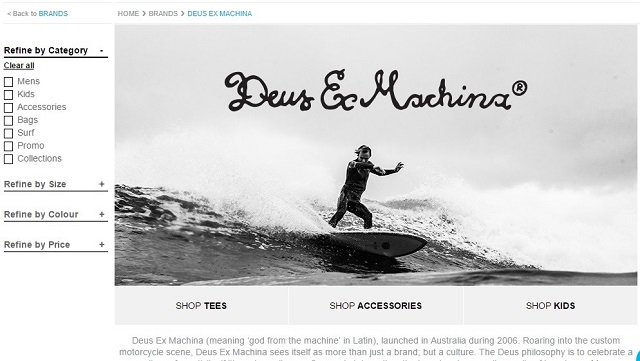
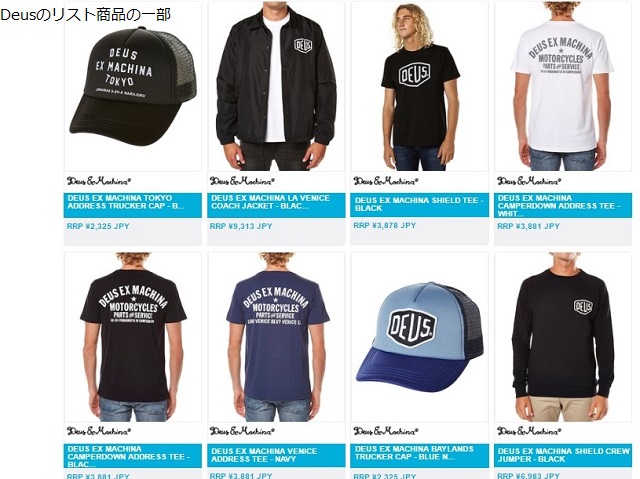
商品を選ぶ
この例では、Tシャツを購入します。
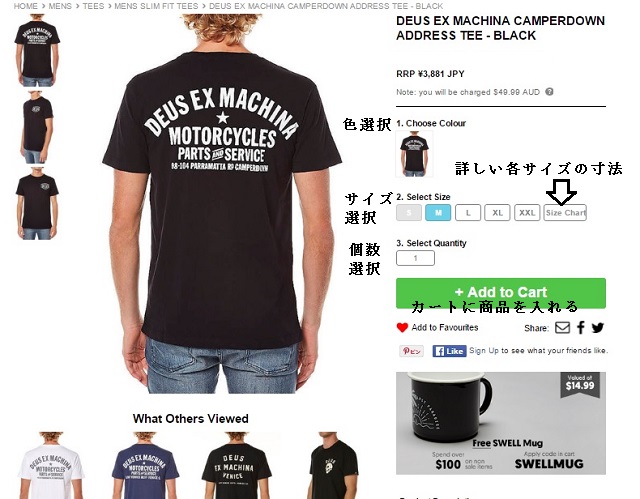
以下は上の画像の各部の説明です。
「1.Choose Colour」は、色の選択です。色が1色しかない商品もあります。
「2.Select Size」でサイズを選びます。例では「M」を選びました。「Size Chart」をクリックすると、詳しい各サイズの寸法が見れます。写真図解付きですので英語が苦手でも難なく理解できるでしょう。
商品によっては、サイズが在庫にないものもあります。その場合はサイズを選んでもサイズのボックスの色が変わりません。この例では、「M」のボックスが選択されて青色になっています。
「3.Select Quantity」で購入個数を選択します。この例では1枚です。
そして、その下の「+Add to Cart」をクリックすると、カートに商品が入ります。カートに商品が入ると、サイト最上部のカートの数字が0から、カートに入った商品数に変わります。カートのアイコンにカーソルを置くと、以下の写真のようにカートに入っている商品が小さいウインドウで表示されます。
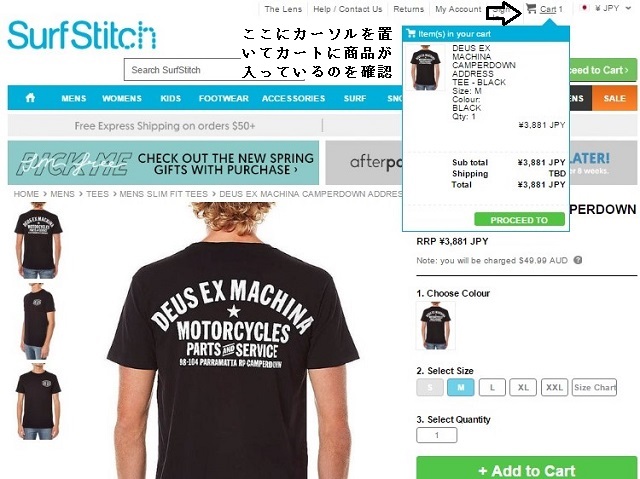
他にも購入したいものがあれば、そのまま上記作業を繰り返し、最後にカートにいって、購入決済の手続きとなります。
カートにいって購入決済へ進むには、最上部のカートのアイコンをクリックするか、カートにカーソルを乗せると表示される小さいウインドウ下の「PROCEED TO」をクリックします。
カートの中身確認
そうすると、以下の画面になりますので、内容を確認します。
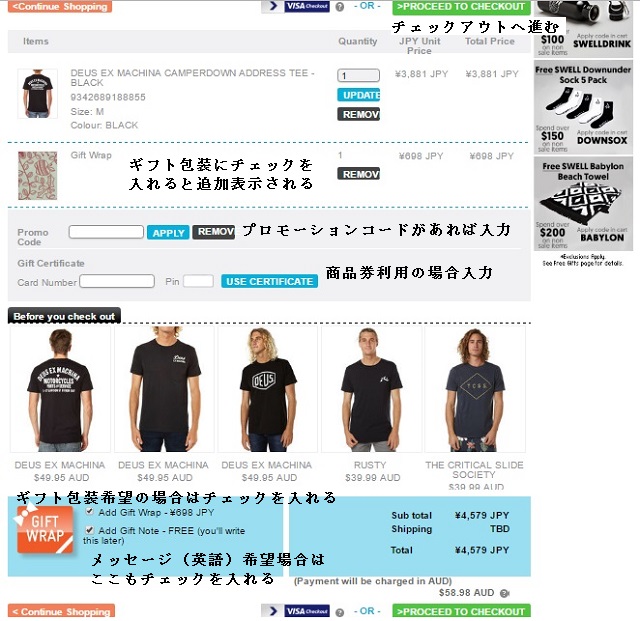
中ほどの「Promo Code」は、特別ディスカウントのプロ―モーション(キャンペーン)がある場合があって、その時はここにコードを入力すると、割引が適用されます。買い物際にメールなどの登録をすると、プロモーションがある時はSurfStitchからメールと共にコードが送られてきますので、お安く買い物ができます。
その下の「Gift Certificate」はSurfStitchの商品券で買い物をする場合です。商品券の購入については、ここでは触れません。
画像下の「GIFT WRAP」は、購入した商品をギフト包装してくれる有料サービスです。必要な場合はここにチェックを入れて下さい。この例ではチェックを入れます。「Add Gift Note」はメッセージカードです。
間違ってカートに商品を入れた場合は、各アイテムの欄の「REMOVE」をクリックして削除します。
上下にある「PROCEED TO CHECKOUT」をクリックしてチェックアウトします。
商品購入の決済手順
チェックアウト後の最初の画面
上の項で説明したように、カートに入れた商品画面から「PROCEED TO CHECKOUT」をクリックしてチェックアウトすると、以下の様な画面が現れます。
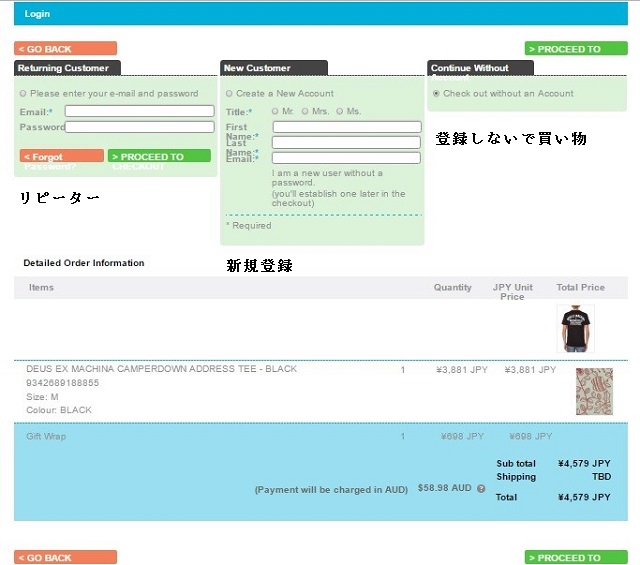
左「Returning Customer」は以前に登録して買い物をしたリピーターの場合、真ん中「New Customer」は新しく登録して買い物する場合、そして、右「Continue Without Account」は個人情報をSurfStitchに登録しないで買い物する場合です。
この例では、右の「Continue Without Account」にチェックを入れて、個人情報を登録しないで買い物します。「PROCEED TO」をクリックします。
Shipping(送付先情報入力)
そうすると、[1]Shippingの画面になります。ここで、名前と住所を半角ローマ字で入力します。各項目については、以下の画像のコメントをご参照ください。電話番号と郵便番号に区切りのハイフンは不要です。
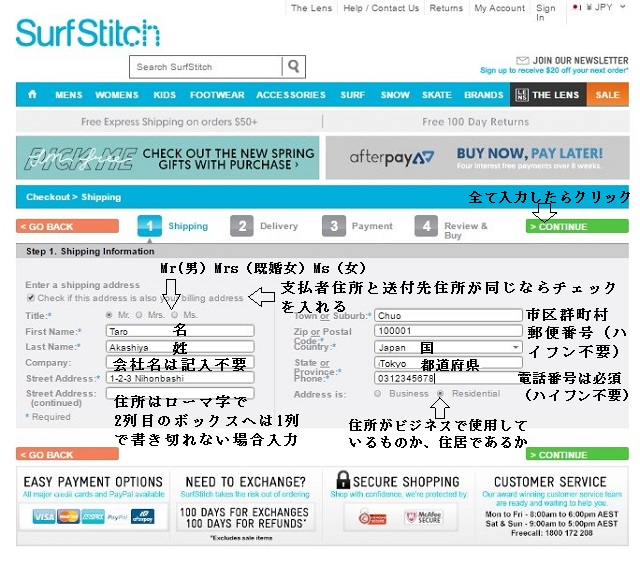
入力したら、「CONTINUE」をクリックします。
Delivery(発送方法)
[2]Deliveryの画面になります。「Shipping Method」は発送方法です。他の選択肢がある場合は、ドロップダウンメニューから選べますが、このTシャツのケースでは、1つの方法(下に表示されている、Free Shipping - Zone 1)しかありません。ちなみに、日本は海外発送区域、Zone 1となっています。
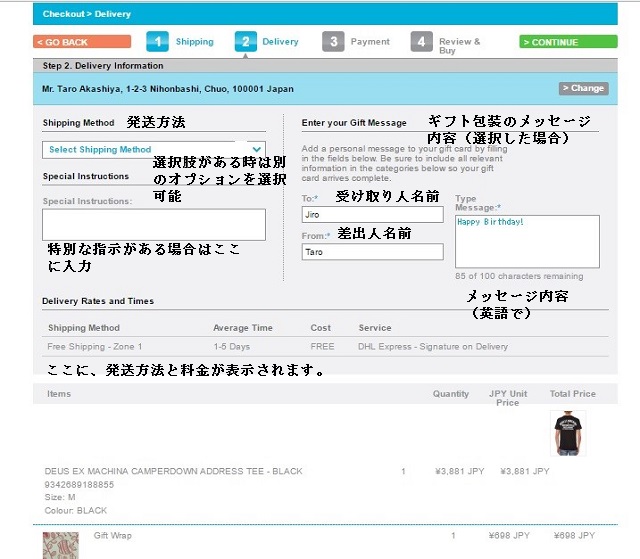
合計で$50以上の買い物をすると、送料無料となりますので、このケースでは商品代のみの支払いで、日本まで発送してくれるということになります。
ギフト包装とギフトカード(メッセージ)をオプションとして選択した場合は、ここで、メッセージ内容を入力します
各欄の詳細は、上の画像のコメントをご参照ください。
入力したら、「CONTINUE」をクリックします。
Payment(支払い情報入力)
[3]Paymentの画面では、クレジットカードの情報を入力します。アカウントをお持ちならば、PayPal(ペイパル)決済もできます。この例ではクレジットカード決済を行います。
各入力項目の詳細は以下画像のコメントをご参照ください。クレジットカードのCCVコードとは、セキュリティーコードで、VISAならカードの裏の3桁の数字、AMEXならカード表の4桁の数字のことです。
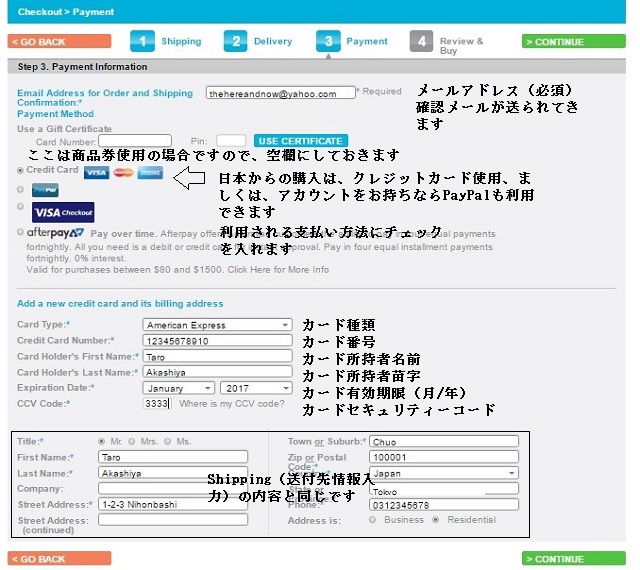
入力したら、「CONTINUE」をクリックします。
Review & Buy(確認と購入完了)
[4]Review & Buyが最後の確認画面です。内容を確認して、修正があれば各項目の「Change」をクリックして修正します。
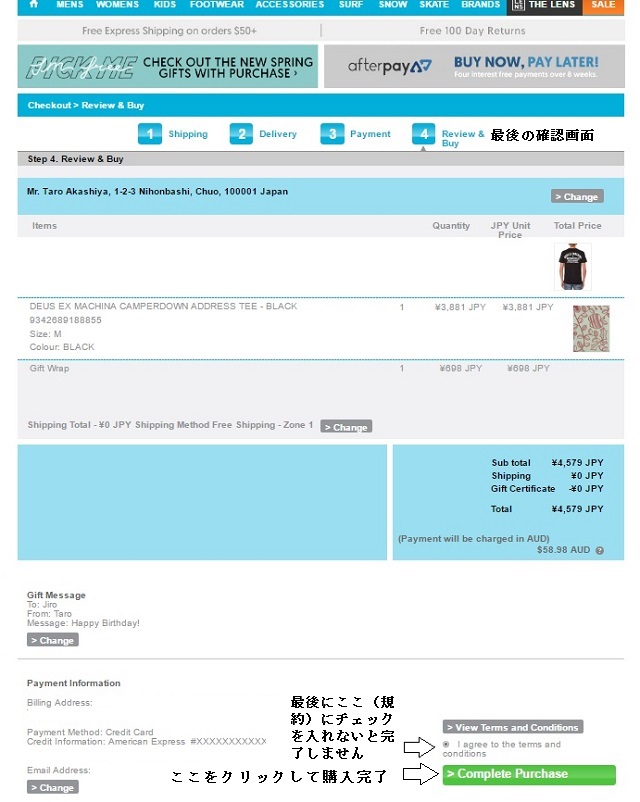
全ての内容に問題が無ければ、規約内容である「View Terms and Conditions」の「I agree to the terms and conditions(規約に同意する)」にチェックを入れて、その下の、「Complete Purchase(購入を完了する)」をクリックすれば、購入手続きはすべて完了です。
あとは、商品の到着を待つのみとなります。
ちなみに、SurfStitchのサイトを初めて見る時に、以下の様な「TAKE $20 OFF YOUR ORDER」と書かれた、メールアドレスと名前(ファーストネームのみ)を入力するボックスが表示されることがあります。
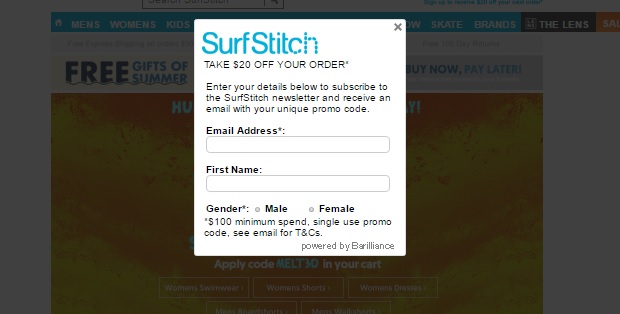
これは、SurfStitchのメールマガジン登録になりますが、登録するとメールに購入時に$20オフになるプロモーションのコードが送られてきます。
$100以上の購入をした場合に限るという条件付きですが、$100以上買い物されるつもりなら、事前に登録すると良いでしょう。
プロモーションのコードの使い方は、上記のカートの中身確認の欄をご参照ください。
以上、SurfStitchでの購入方法についてでした。